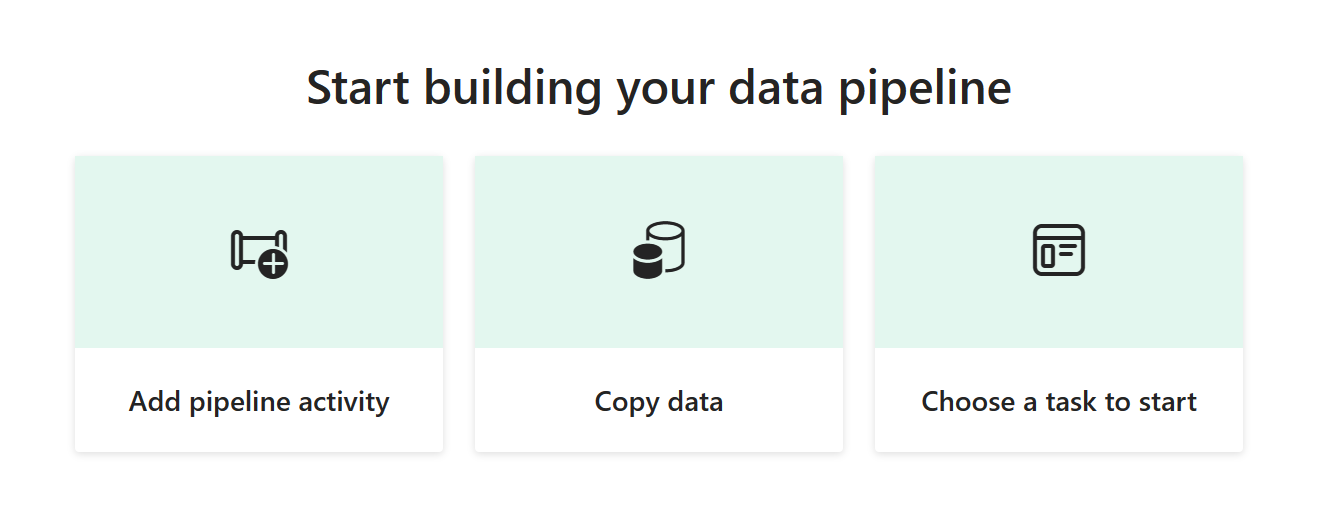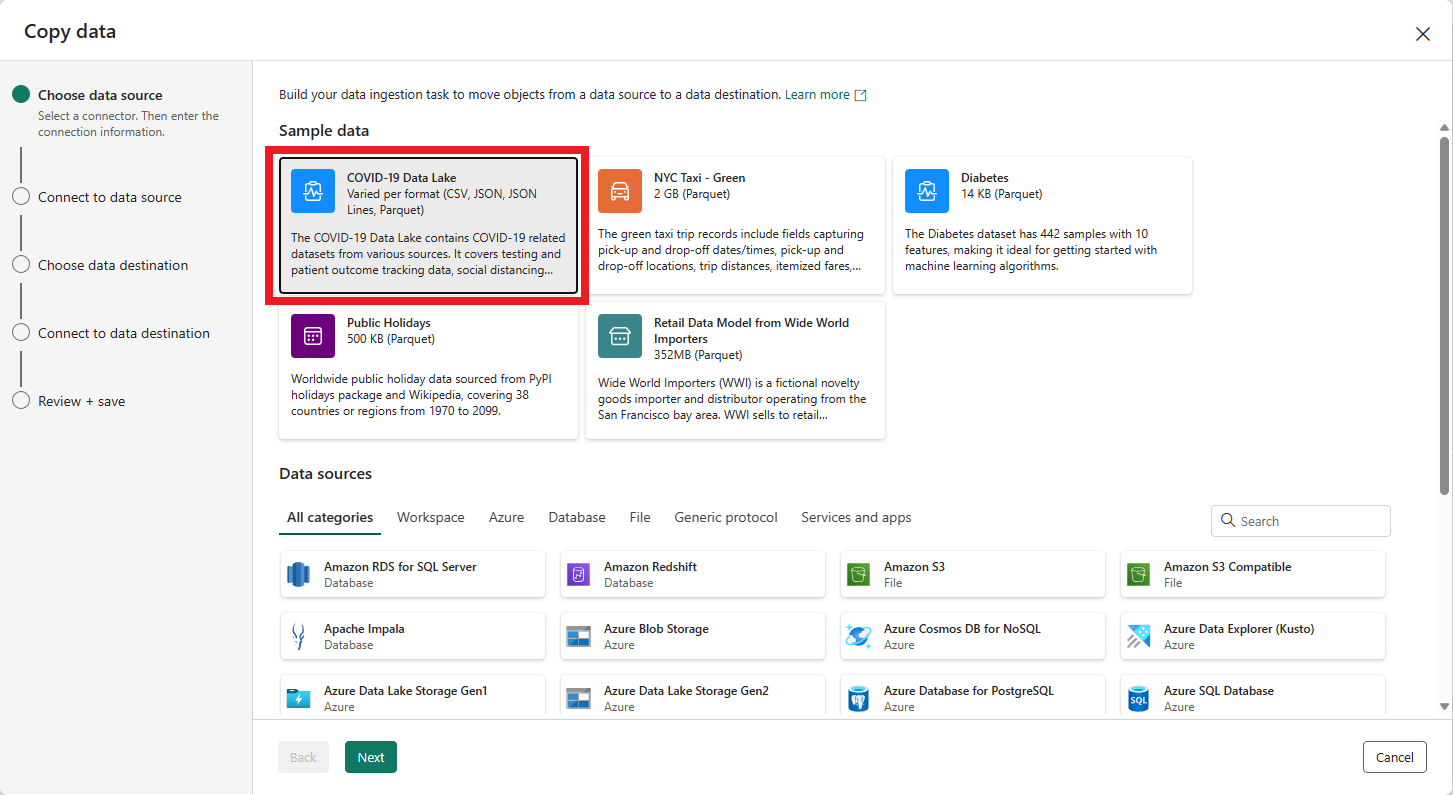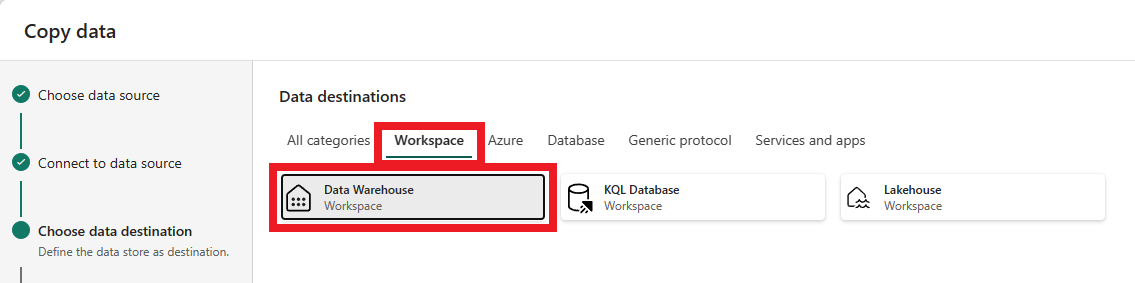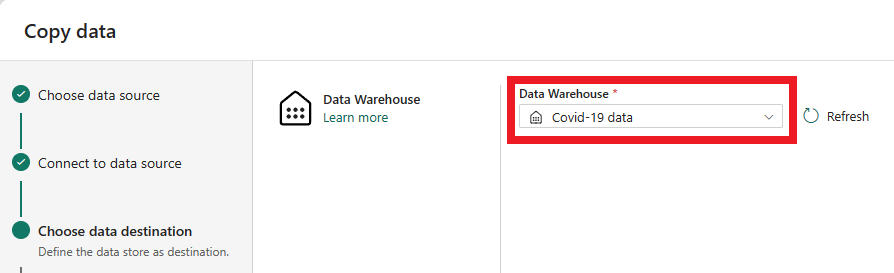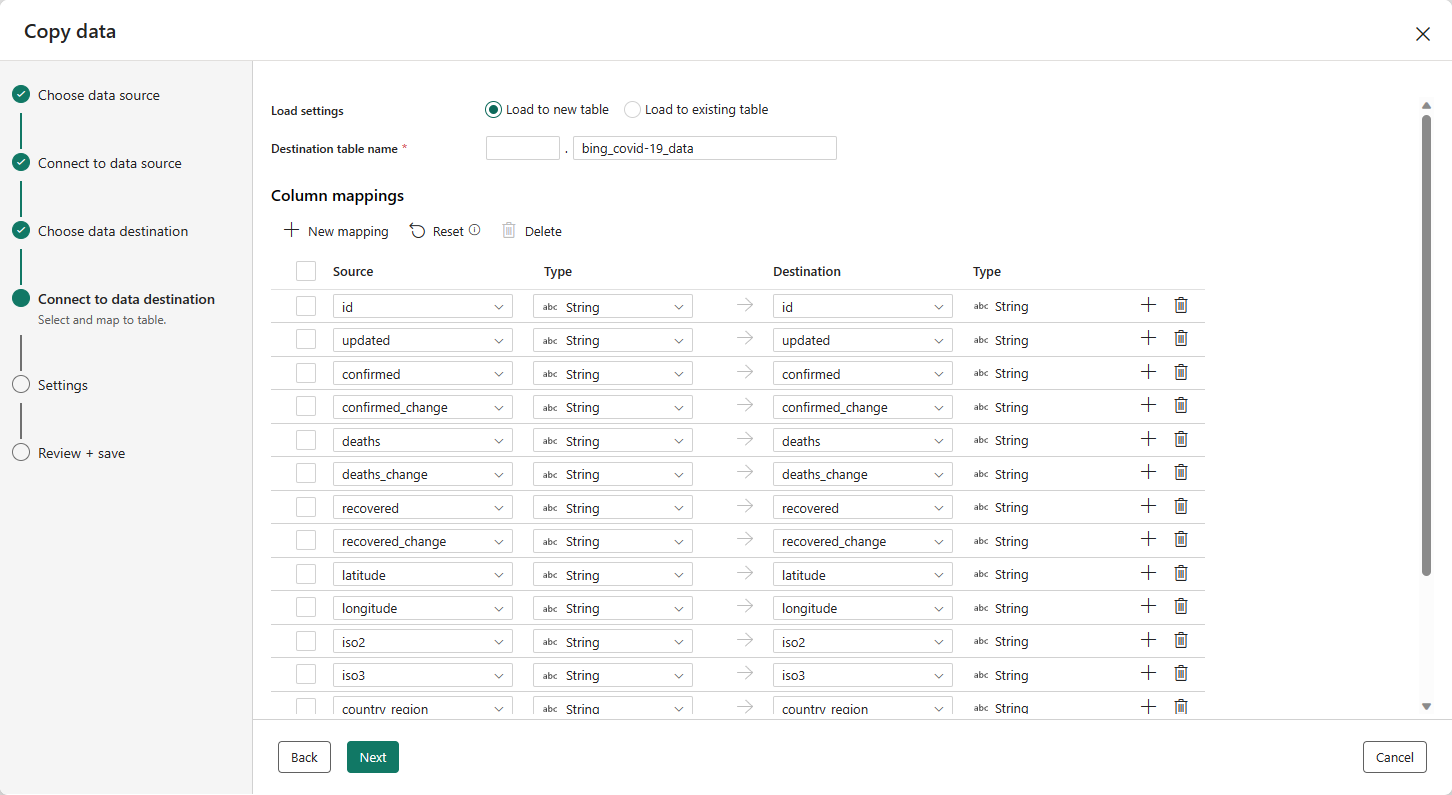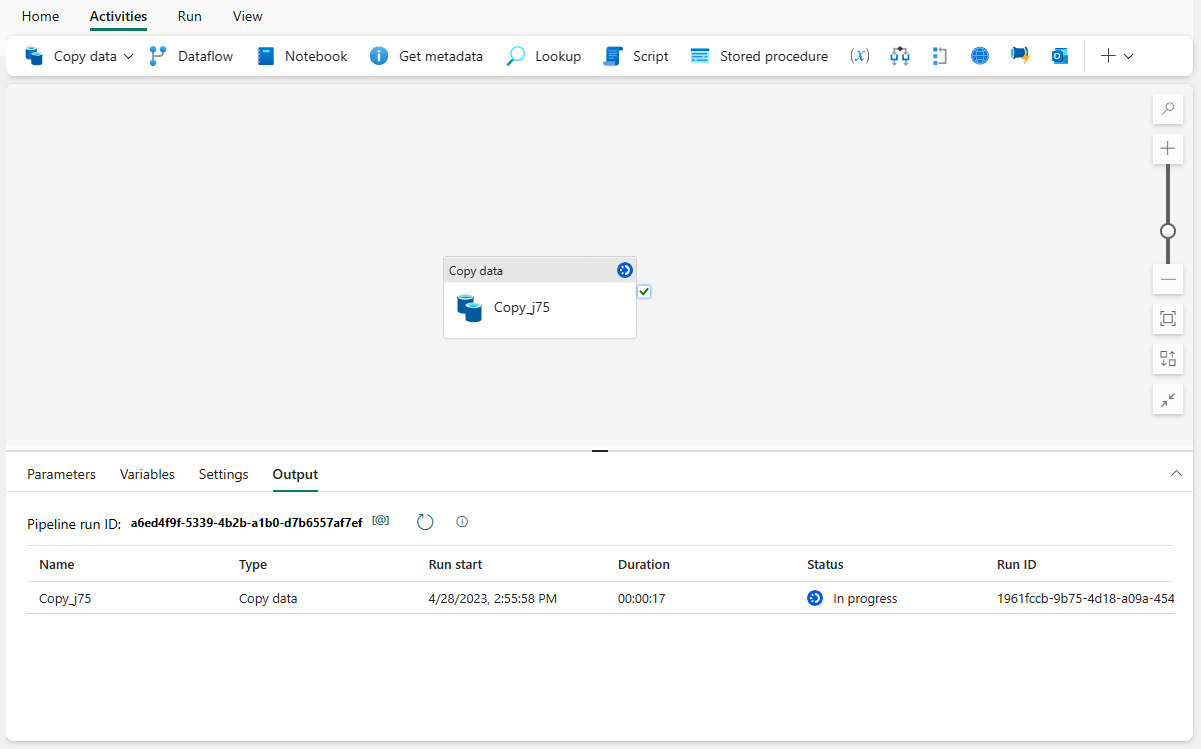Veri işlem hatlarını kullanarak Verileri Ambarınıza alma
Şunlar için geçerlidir:✅ Microsoft Fabric'te Ambar
Veri işlem hatları, copy komutunu grafik kullanıcı arabirimi aracılığıyla kullanmaya alternatif bir seçenek sunar. Veri işlem hattı, birlikte veri alımı görevi gerçekleştiren etkinliklerin mantıksal bir gruplandırmasıdır. İşlem hatları, her birini ayrı ayrı yönetmek yerine ayıklama, dönüştürme ve yükleme (ETL) etkinliklerini yönetmenize olanak sağlar.
Bu öğreticide, Örnek verileri Microsoft Fabric'teki bir Ambar'a yükleyen yeni bir işlem hattı oluşturacaksınız.
Not
Azure Data Factory'nin bazı özellikleri Microsoft Fabric'te kullanılamaz, ancak kavramlar birbirinin yerine kullanılabilir. Azure Data Factory ve İşlem Hatlarında İşlem Hatları ve Azure Data Factory ve Azure Synapse Analytics'teki etkinlikler hakkında daha fazla bilgi edinebilirsiniz. Hızlı başlangıç için Hızlı Başlangıç: Verileri kopyalamak için ilk işlem hattınızı oluşturma'yı ziyaret edin.
Veri işlem hattı oluşturma
Yeni işlem hattı oluşturmak için çalışma alanınıza gidin, +Yeni düğmesini seçin ve Veri işlem hattı'nı seçin.
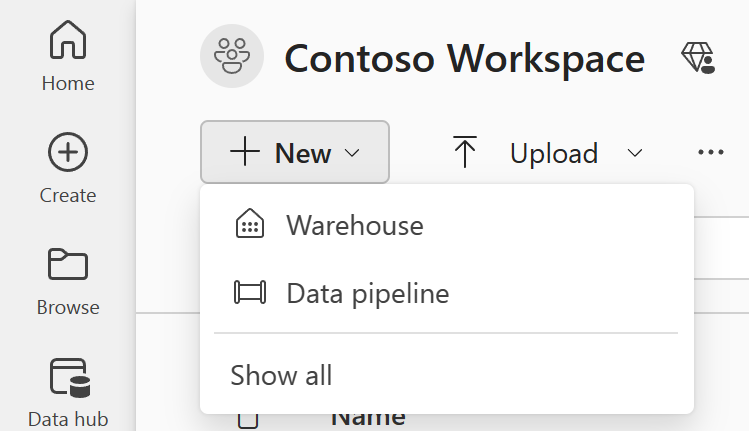
Yeni işlem hattı iletişim kutusunda yeni işlem hattınız için bir ad girin ve Oluştur'u seçin.
Başlamak için üç seçenek gördüğünüz işlem hattı tuval alanına geleceksiniz: İşlem hattı etkinliği ekleme, Verileri kopyalama ve Başlamak için bir görev seçin.
Bu seçeneklerin her biri işlem hattı oluşturmak için farklı alternatifler sunar:
- İşlem hattı etkinliği ekleme: Bu seçenek, işlem hattı etkinliklerini kullanarak sıfırdan yeni işlem hatları oluşturabileceğiniz işlem hattı düzenleyicisini başlatır.
- Verileri kopyalama: Bu seçenek, bir veri kaynağı, hedef seçmenize ve sütun eşlemeleri gibi veri yükleme seçeneklerini yapılandırmanıza yardımcı olan adım adım bir yardımcı başlatır. Tamamlandığında, sizin için zaten yapılandırılmış bir Veri Kopyalama göreviyle yeni bir işlem hattı etkinliği oluşturur.
- Başlatacak görevi seçin: Bu seçenek, farklı senaryolara dayalı işlem hatlarını kullanmaya başlamanıza yardımcı olmak için önceden tanımlanmış bir şablon kümesi başlatır.
Kopyalama yardımcısı'nı başlatmak için Verileri kopyala seçeneğini belirleyin.
Veri kopyalama yardımcısının ilk sayfası, çeşitli veri kaynaklarından kendi verilerinizi seçmenize veya başlamak için sağlanan örneklerden birini seçmenize yardımcı olur. Bu öğreticide COVID-19 Data Lake örneğini kullanacağız. Bu seçeneği belirleyin ve İleri'yi seçin.
Sonraki sayfada bir veri kümesi, kaynak dosya biçimi seçebilir ve seçili veri kümesinin önizlemesini görüntüleyebilirsiniz. CSV biçimi olan Bing COVID-19'a ve İleri'ye tıklayın.
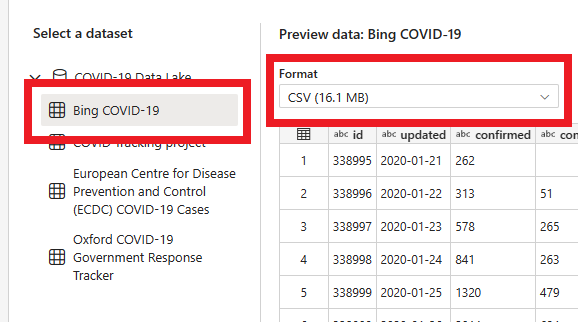
Sonraki sayfa olan Veri hedefleri, hedef çalışma alanının türünü yapılandırmanıza olanak tanır. Çalışma alanımızdaki bir ambara veri yükleyeceğiz, bu nedenle Ambar sekmesini ve Veri Ambarı seçeneğini belirleyin. İleri'yi seçin.
Şimdi verileri yüklenecek ambarı seçmenin zamanı geldi. Açılan listeden istediğiniz ambarı seçin ve İleri'yi seçin.
Hedefi yapılandırmanın son adımı, hedef tabloya bir ad sağlamak ve sütun eşlemelerini yapılandırmaktır. Burada verileri yeni bir tabloya veya var olan bir tabloya yüklemeyi, şema ve tablo adları sağlamayı, sütun adlarını değiştirmeyi, sütunları kaldırmayı veya eşlemelerini değiştirmeyi seçebilirsiniz. Varsayılanları kabul edebilir veya ayarları tercihinize göre ayarlayabilirsiniz.
Seçenekleri gözden geçirmeyi bitirdiğinizde İleri'yi seçin.
Sonraki sayfa, hazırlamayı kullanma veya veri kopyalama işlemi (T-SQL COPY komutunu kullanan) için gelişmiş seçenekler sağlama seçeneği sunar. Değiştirmeden seçenekleri gözden geçirin ve İleri'yi seçin.
Yardımcıdaki son sayfa kopyalama etkinliğinin özetini sunar. Veri aktarımını hemen başlat seçeneğini belirleyin ve Kaydet + Çalıştır'ı seçin.
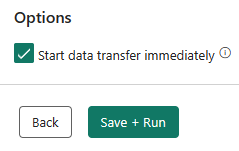
Yeni veri kopyalama etkinliğinin sizin için zaten yapılandırıldığı işlem hattı tuval alanına yönlendirilirsiniz. İşlem hattı otomatik olarak çalışmaya başlar. çıkış bölmesinde işlem hattınızın durumunu izleyebilirsiniz:
Birkaç saniye sonra işlem hattınız başarıyla tamamlar. Ambarınıza geri döndüğünüzde, verileri önizlemek ve kopyalama işleminin tamamlandığını onaylamak için tablonuzu seçebilirsiniz.
Microsoft Fabric'teki Ambarınıza veri alımı hakkında daha fazla bilgi için şu adresi ziyaret edin:
- Verileri Ambar'a alma
- COPY deyimini kullanarak Verileri Ambarınıza alma
- Transact-SQL kullanarak Verileri Ambarınıza alma